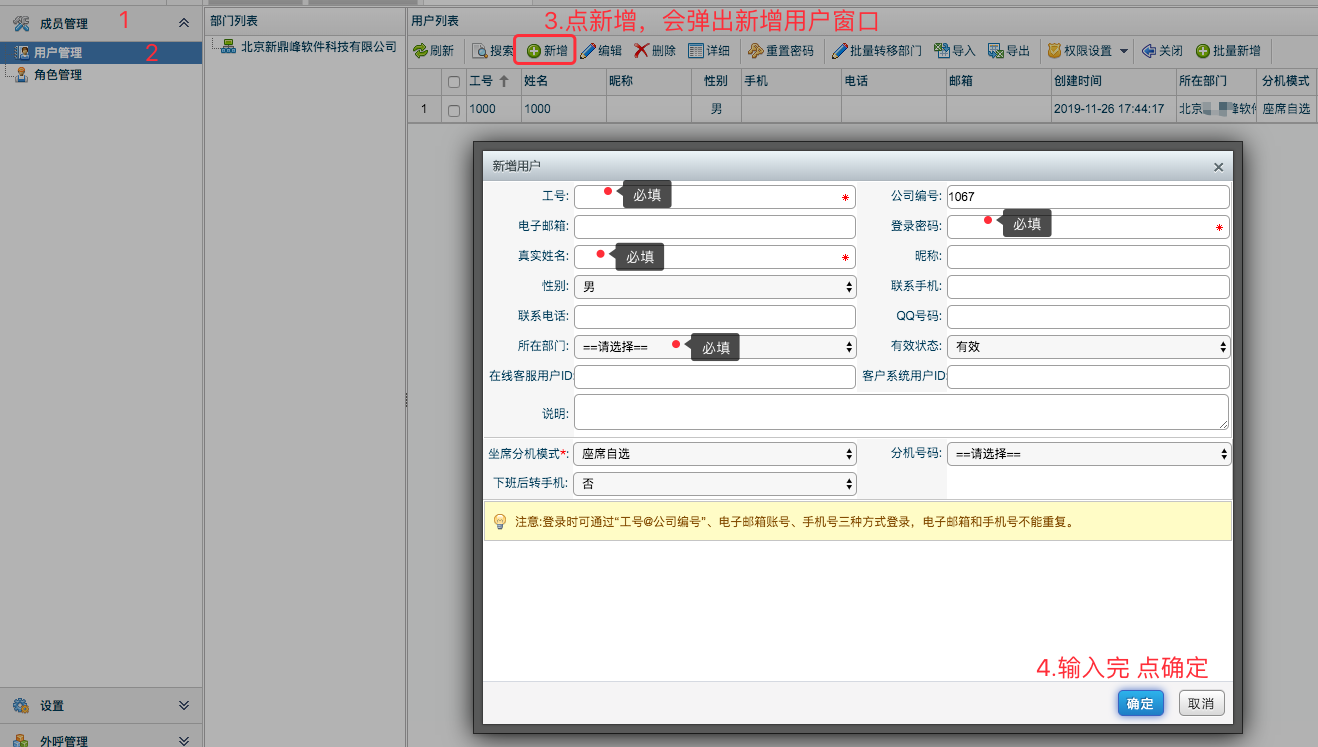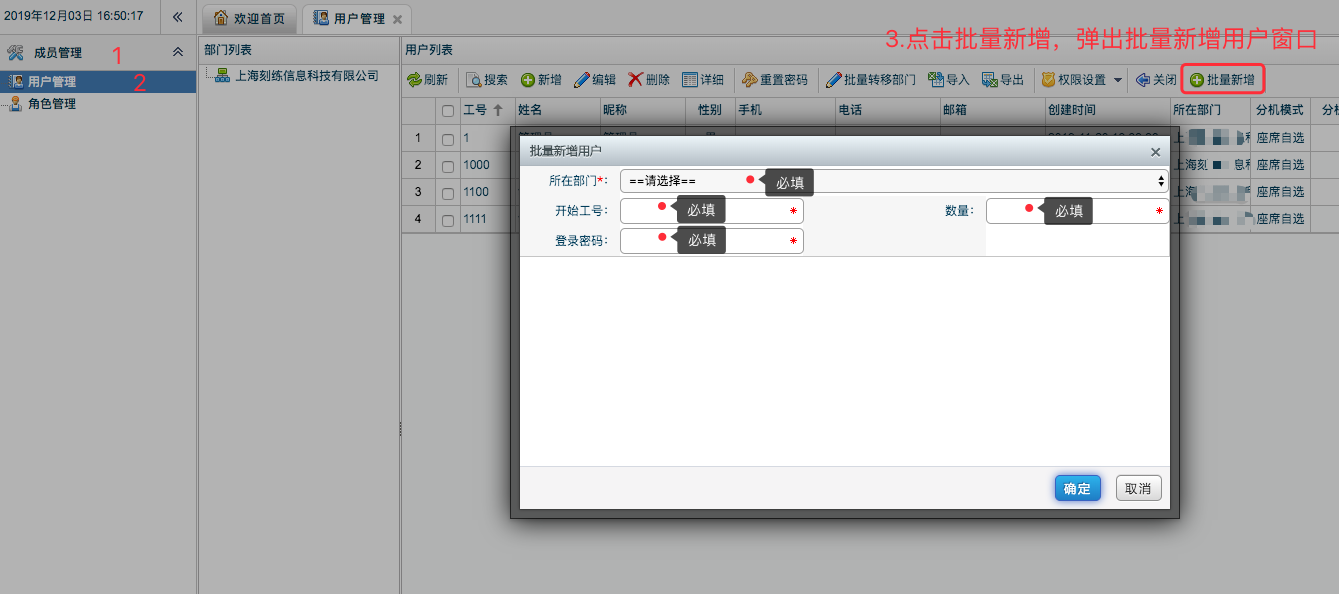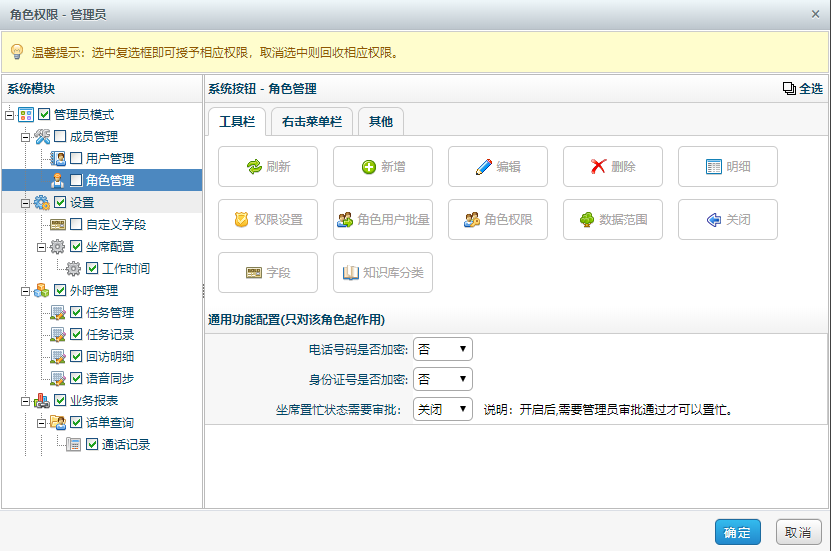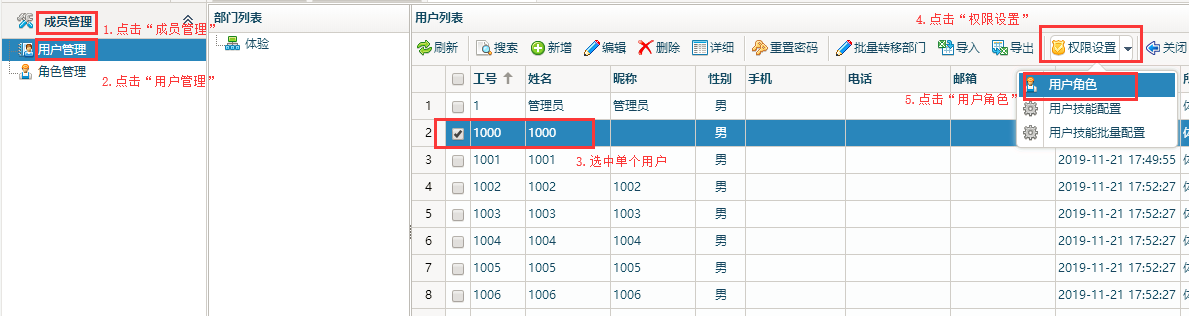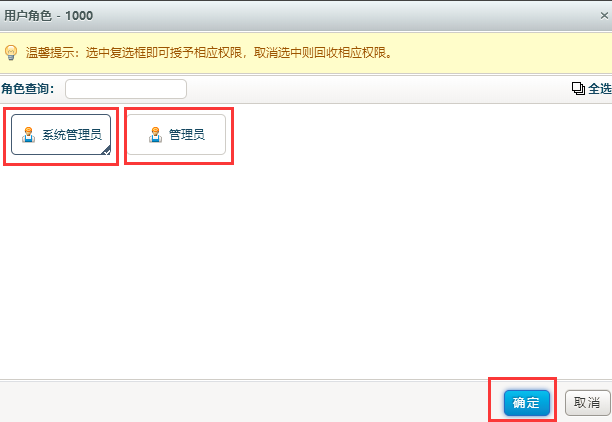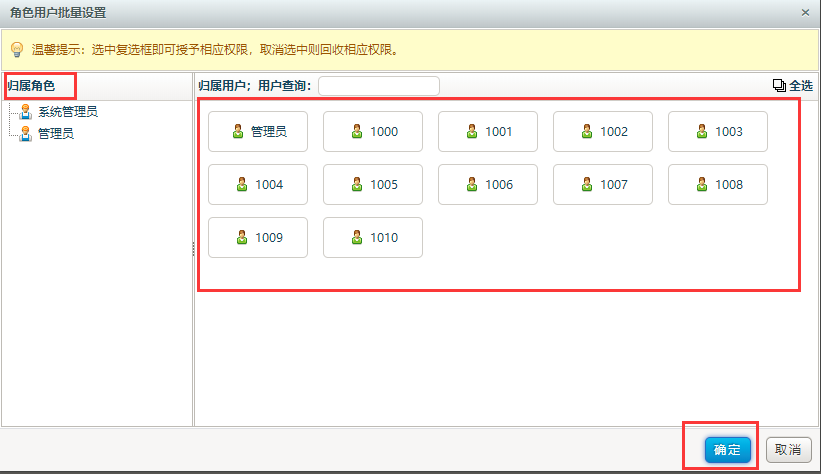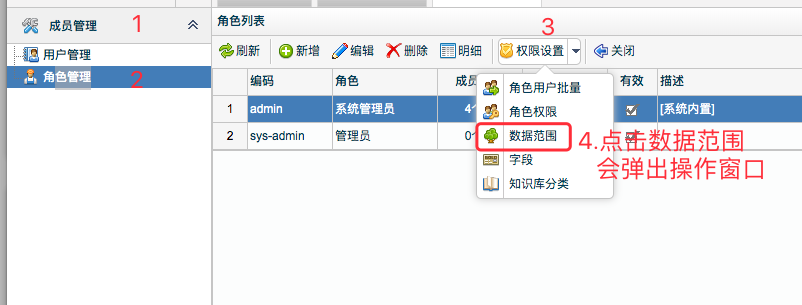成员管理
部门管理
点击【成员管理】→【部门管理】→点击【新增】按钮,填写新增公司部门信息,填写完成后点击确认如下图:【如果添加后没有显示新加的部门,可点击刷新】
如果发现填写不符合实际,可点击【编辑】按钮进行修改,如下图:
备注:如果想要查看部门的详细信息,点击上图中的明细,就可以查看。
用户管理
开通租户之后,租户下可以创建多个登录账户,可以给每个账户开通相应的权限。权限是通过角色来控制的,每个租户下会有一个默认的系统管理员角色,拥有租户下所有模块的权限。如果新创建的用户只需要访问一部分功能模块,可以创建新的角色,选择相应的功能模块。
1.新增用户
【成员管理】–>【用户管理】,点击【新增】,进入新增用户界面。
新增用户时,工号、登录密码、真实姓名、所在部门、为必填项,注:工号只能是正整数数字,且不能超过8位,填写完成后,点击【确定】即可。
2.批量新增用户
【成员管理】–>【用户管理】,点击【批量新增】,进入批量新增用户界面。所在部门、开始工号、数量、登录密码均为必填项,填写完成后,点击【确定】即可。批量新增用户完成之后,工号是连续增加的,且同一批次新增用户的登录密码相同。注:工号须为正整数。
角色管理
1.【成员管理】–>【角色管理】,点击【新增】,进入“新增角色”的界面,填写“角色名称”,点击【确定】

2.编辑角色权限
【成员管理】–>【角色管理】,在角色列表中,选择对应的角色,点击【权限设置】,选择【角色权限】
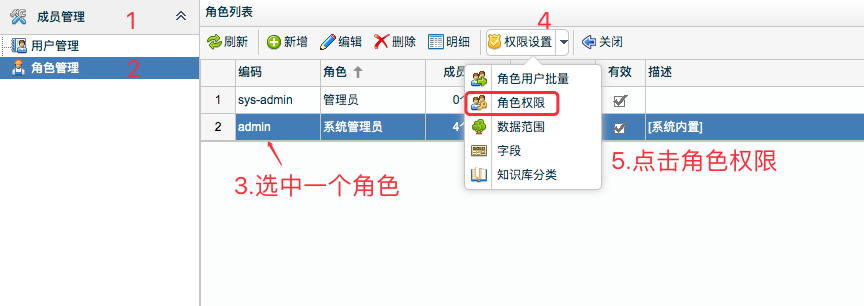
进入编辑权限的界面,可以编辑功能模块的权限,以及模块下的操作的权限,如下图所示,编辑完成之后,点击【确定】即可。
3. 用户授权
新增用户之后,需要给用户赋予角色权限,才能够正常访问。有A和B两种方式实现
A方式:【成员管理】–>【用户管理】选中单个用户,点击【权限设置】–>【用户角色】
进入角色授权界面,选择所需的相应角色后,可多选,点击【确定】即可。
B方式:【成员管理】–>【角色管理】,点击【权限设置】–>【角色用户批量】
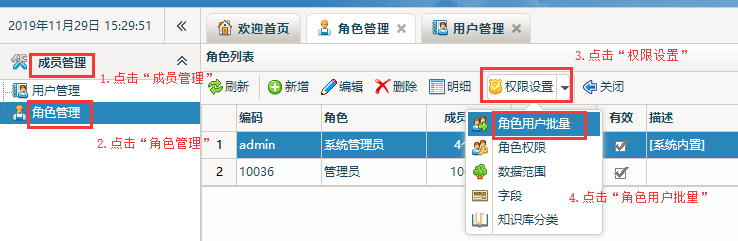
进入批量用户角色设置界面。左边选中一个角色,右边批量给用户授权。选中用户,即表示用户拥有了相应的角色权限,点击【确定】完成授权。
4.编辑数据范围 【成员管理】–>【角色管理】,在角色列表中,选择对应的角色,点击【权限设置】,选择【数据范围】
进入界面,如下图所示。“授权项目”里面的每一项,在“查看范围”中选择“所属公司”,然后点击【确定】(注:默认是每个用户只能看到自己的数据,智能外呼场景下,需要看到公司下所有的数据,则需要编辑角色的数据范围)